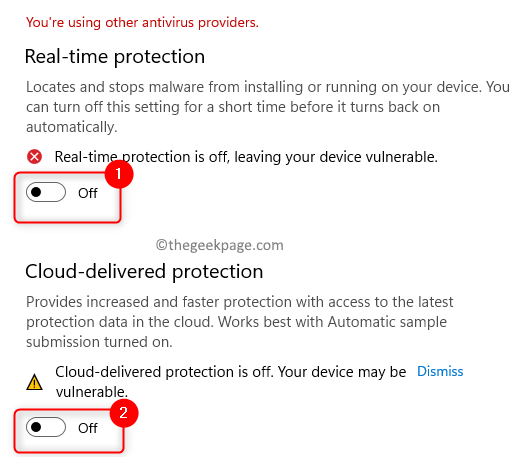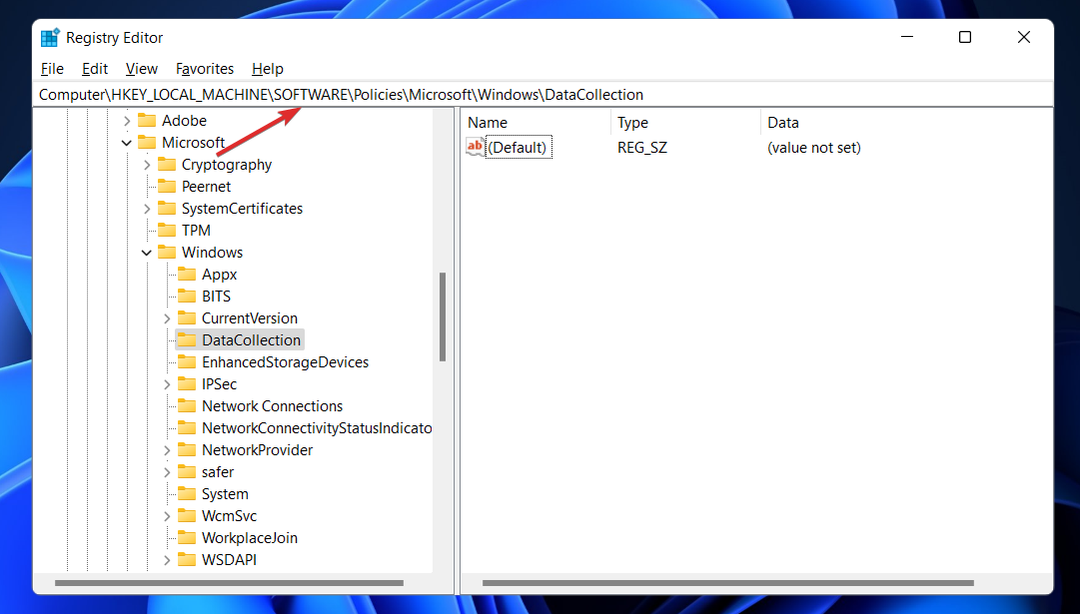Naudoti nustatymų programą dažnai yra greičiausias sprendimas
- „Application Guard“ galima tik „Windows 11 Enterprise“ arba „Windows 11 Pro“.
- Nors nerekomenduojame įjungti kopijavimo ir įklijavimo, ši parinktis išlieka.
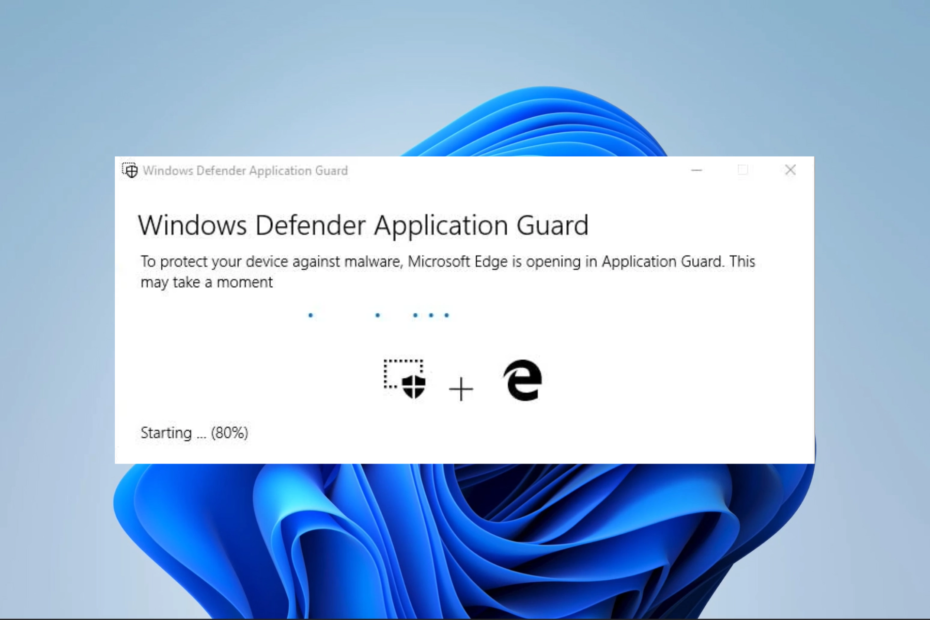
XĮDIEGTI PASPUSTELĖT ATSISIUNČIŲ FAILĄ
Ši programinė įranga ištaisys įprastas kompiuterio klaidas, apsaugos jus nuo failų praradimo, kenkėjiškų programų, aparatinės įrangos gedimų ir optimizuos jūsų kompiuterį maksimaliam našumui. Išspręskite kompiuterio problemas ir pašalinkite virusus dabar atlikdami 3 paprastus veiksmus:
- Atsisiųskite „Restoro PC Repair Tool“. kuri pateikiama kartu su patentuotomis technologijomis (yra patentas čia).
- Spustelėkite Pradėti nuskaitymą Norėdami rasti „Windows“ problemas, kurios gali sukelti kompiuterio problemų.
- Spustelėkite Remontuoti visus Norėdami išspręsti problemas, turinčias įtakos jūsų kompiuterio saugai ir našumui.
- „Restoro“ atsisiuntė 0 skaitytojų šį mėnesį.
Įdomu apie „Application Guard“ kopijavimo ir įklijavimo naudą? Tai yra „Microsoft Edge“ saugos funkcija, kuri išskiria potencialiai kenkėjiškas svetaines atskiroje aplinkoje, kad apsaugotų jūsų įrenginį nuo galimos žalos.
Nors ši funkcija užtikrina puikų saugumo lygį, ji taip pat riboja konkrečius veiksmus, pvz., teksto kopijavimą ir įklijavimą. Taigi, šiame vadove panagrinėkime, kaip įjungti arba išjungti kopijavimo ir įklijavimo funkciją „Application Guard“ sistemoje „Windows 10“.
Ar „Application Guard“ turėčiau įjungti kopijavimo ir įklijavimo funkciją?
„Application Guard“ yra saugos funkcija, kuri apsaugo jūsų įrenginį nuo kenkėjiškų svetainių ir kitų internetinių grėsmių.
Įjungę „Application Guard“ kopijavimo ir įklijavimo funkciją, galėsite kopijuoti ir įklijuoti tekstą ir failus iš apsaugotos aplinkos į įrenginį ir atvirkščiai.
Tai naudinga, jei reikia perkelti informaciją arba failus iš vienos aplinkos į kitą, tačiau taip pat padidėja potencialiai žalingo turinio perdavimo rizika.
Taigi, jei dirbate su neskelbtina informacija arba lankotės potencialiai pavojingose svetainėse, tikriausiai geriausia išjungti kopijavimo ir įklijavimo funkciją. Tai sumažins duomenų pažeidimų ar kitų saugumo problemų tikimybę.
Tačiau, jei reikia perkelti failus ar informaciją iš apsaugotos aplinkos į įrenginį ir atvirkščiai, galbūt norėsite įjungti šią funkciją, kad tai būtų lengviau.
Galiausiai, ar įjungti „Application Guard“ kopijavimo ir įklijavimo funkciją, priklauso nuo jūsų konkrečių poreikių ir jums patinkančio rizikos lygio.
Kaip „Application Guard“ įjungti arba išjungti kopijavimo ir įklijavimo funkciją?
1. Per sistemos nustatymus
- Paspauskite Windows + aš atidaryti Nustatymai programėlė.
- Pasirinkite Privatumas ir saugumas kairiojoje srityje, tada spustelėkite „Windows“ sauga dešinėje.

- Dabar spustelėkite Programos ir naršyklės valdymas.
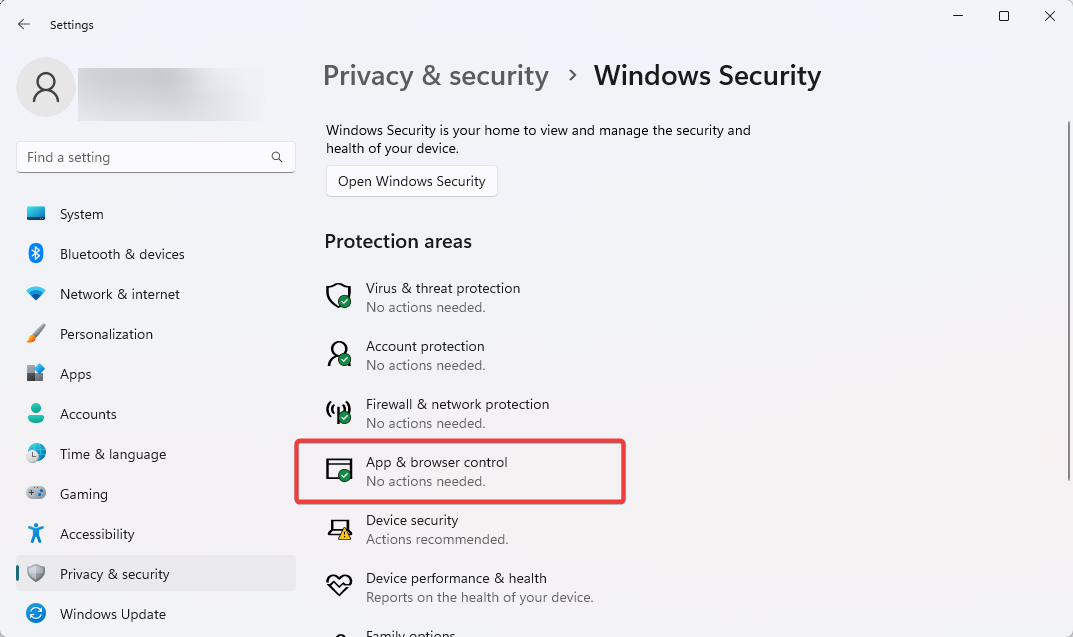
- Pasirinkite Pakeiskite „Application Guard“ nustatymus parinktis Izoliuotas naršymas skyrius.
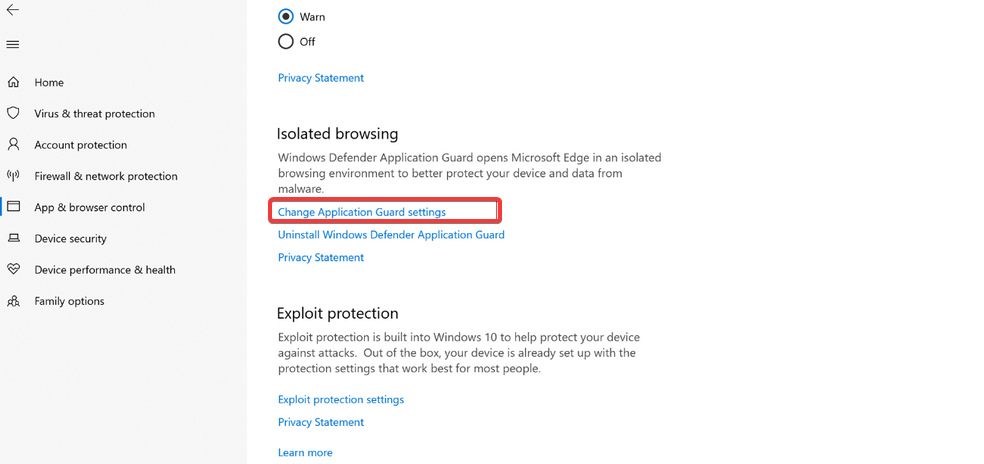
- Galiausiai įjunkite Kopijuoti ir įklijuoti jungiklis.
Jei turite parinktį, galite kopijuoti ir įklijuoti tekstą ir failus iš apsaugotos aplinkos į įrenginį ir atvirkščiai. Jei išjungėte parinktį, kopijavimo ir įklijavimo funkcija bus išjungta ir negalėsite perkelti informacijos ar failų iš vienos aplinkos į kitą.
2. Per registro rengyklę
- Paspauskite Windows + R, tipas Regedit ir pataikė Įeikite.
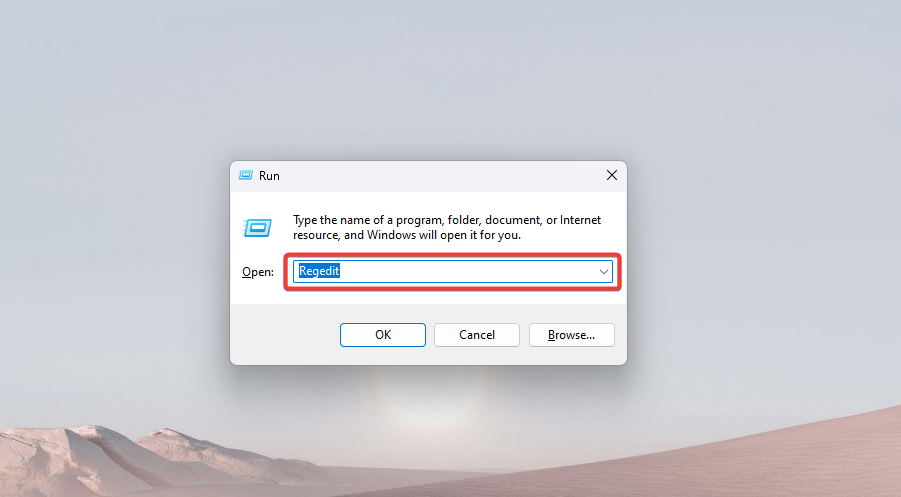
- Eikite į toliau pateiktą kelią:
Kompiuteris\HKEY_LOCAL_MACHINE\SOFTWARE\Microsoft\Hvsi - Spustelėkite aplanką Hvsi, o jei šio aplanko neturite, dešiniuoju pelės mygtuku spustelėkite pagrindinį Microsoft aplanką, užveskite pelės žymeklį virš Nauja ir pasirinkite Raktas. Tada pavadinkite naują raktą Hvsi.

- Spustelėkite ant Hvsi klavišą ir dukart spustelėkite Įgalinti iškarpinę parinktis dešinėje srityje. Galiausiai pakeiskite reikšmę į 1.
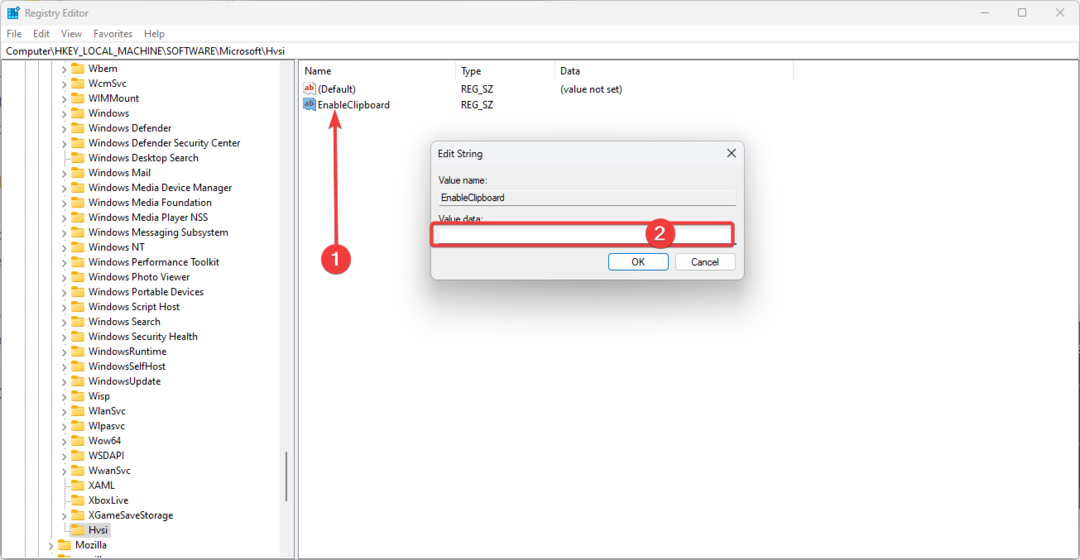
Nustačius 1 reikšmę, bus įjungta kopijavimo ir įklijavimo parinktis. Norėdami jį išjungti, nustatykite šią reikšmę 0.
- Net Helpmsg 2186: paslauga neatsako [Pataisyti]
- 6 geriausia USB blokavimo programinė įranga, skirta prievadų apsaugai ir apsaugai
- Kaip greitai iš naujo nustatyti GPU sparčiuoju klavišu / sparčiuoju klavišu
- Sujunkite C ir D diskus sistemoje „Windows 11“: kaip tai padaryti 3 veiksmais
- Kaip atkurti ištrintus lipdukus „Windows 11“.
Apibendrinant, „Application Guard“ yra galinga saugos funkcija, galinti apsaugoti jūsų įrenginį nuo galimos žalos.
Tačiau tai riboja konkrečius veiksmus, tokius kaip teksto kopijavimas ir įklijavimas. Vadovaudamiesi aprašytais sprendimais, galite lengvai įjungti arba išjungti kopijavimo ir įklijavimo funkciją „Windows 10“ „Application Guard“.
Ši funkcija leis kopijuoti ir įklijuoti tekstą iš „Application Guard“ aplinkos ir pagrindinio įrenginio. Jį išjungus bus užtikrintas didžiausias saugumas, nes bus išvengta galimai kenkėjiškų duomenų mainų.
Vis dar kyla problemų? Pataisykite juos naudodami šį įrankį:
REMIAMAS
Jei pirmiau pateikti patarimai neišsprendė problemos, jūsų kompiuteryje gali kilti gilesnių „Windows“ problemų. Mes rekomenduojame atsisiunčiant šį kompiuterio taisymo įrankį (TrustPilot.com įvertinta puikiai), kad lengvai juos išspręstumėte. Įdiegę tiesiog spustelėkite Pradėti nuskaitymą mygtuką ir tada paspauskite Remontuoti visus.